- Müəllif Jason Gerald [email protected].
- Public 2023-12-16 10:54.
- Son dəyişdirildi 2025-01-23 12:06.
İnternet bütün dünyada əlçatan olduqdan sonra e -poçt ən çox yayılmış ünsiyyət vasitələrindən birinə çevrildi. Mətn mesajlaşma və video zəng kimi yeni texnologiyaların ortaya çıxmasına baxmayaraq, bir çox insanlar e -poçtdan pulsuz və etibarlı olduğu üçün istifadə edirlər. E -poçt, faylları mesajınıza əlavə edərək göndərməyə də imkan verir. Alıcılar faylı aldıqdan sonra yükləyib kompüterlərinə saxlaya bilərlər. İstifadə etdiyiniz e -poçt təminatçısından asılı olaraq e -poçt əlavələrini kompüterinizdə saxlamağın müxtəlif yolları var.
Addım
Metod 1 /4: Yahoo Mail -dən istifadə
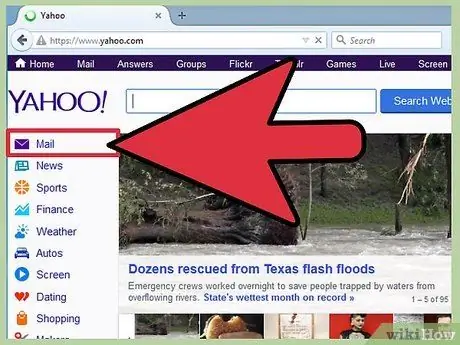
Addım 1. E -poçt hesabınıza daxil olun
Veb brauzerinizi açın, ünvan çubuğuna www.yahoo.com yazın və "Enter" düyməsini basın.
- Ekranın sağ üst tərəfindəki Poçt simgesini vurun və e -poçt ünvanınız və şifrənizlə daxil olun.
- Və ya birbaşa https://mail.yahoo.com ünvanına gedə bilərsiniz. Hər hansı bir poçt simgesini tıklamanıza ehtiyac yoxdur; yalnız giriş məlumatlarınızı daxil edin və "Giriş" düyməsini basın.
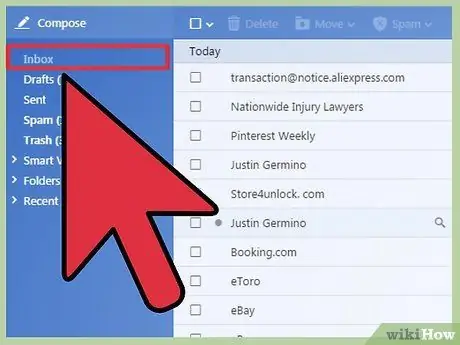
Addım 2. Gələnlər qutunuza gedin
Daxil olduqdan sonra, pəncərənin solundakı menyu çubuğundakı gələn qutusuna tıklayaraq poçt qutunuza gedin.
Veb e -poçt provayderləri, əsasən, solda bir menyu çubuğu olan ümumi bir plana malikdirlər
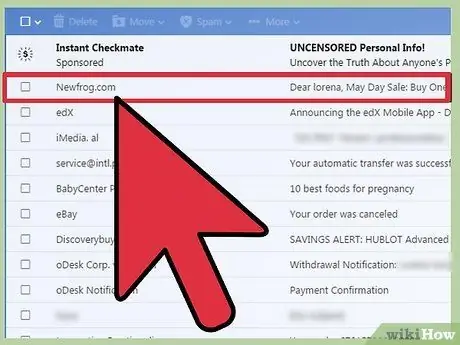
Addım 3. Saxlamaq istədiyiniz əlavəni ehtiva edən mesajı açın
Gələnlər qutunuza daxil olduqdan sonra saxlamaq istədiyiniz əlavənin olduğu mesajı vurun.
Əlavələri olan mesajların yanında bir kağız parçası var
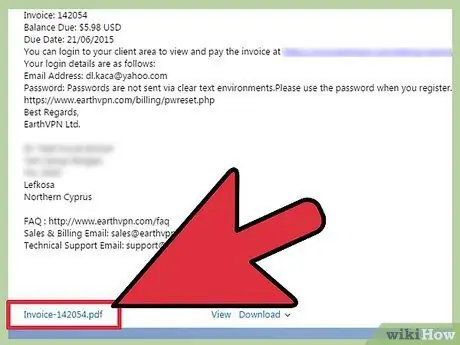
Addım 4. Mesajı aşağı diyirləyin
Mövcud Yahoo poçt interfeysində, e -poçt mesajının gövdəsinə gedin və aşağı diyirləyin. Mesaja əlavə olunan bütün fayllar e -poçt gövdəsinin altındakı siyahıda göstərilir.
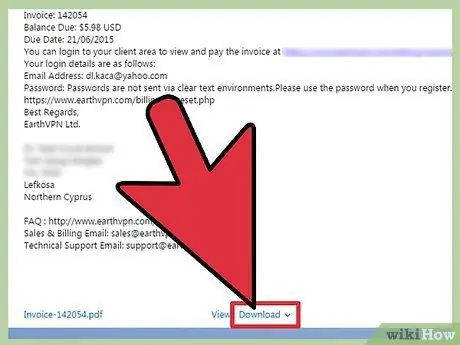
Addım 5. Fayl adının yanındakı Yükləmə bağlantısını vurun
- Bir şəkil üçün, kiçik şəklin yükləmək üçün sağ alt küncündəki aşağı oxu vurun.
- Faylın endirilməsinin bitməsini gözləyin.
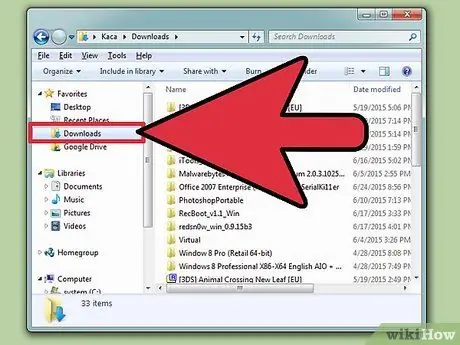
Addım 6. Saxlanan əlavələri görmək üçün kompüterinizdəki Yükləmələr qovluğuna gedin
Faylı açmaq üçün üzərinə iki dəfə vurun.
Metod 2 /4: Google Poçtundan istifadə

Addım 1. E -poçt hesabınıza daxil olun
Veb brauzerinizi açın, ünvan çubuğuna www.mail.google.com yazın və "Enter" düyməsini basın.
Gmail səhifəsində, göstərilən sahələrdə istifadəçi adınız və şifrənizlə daxil olun
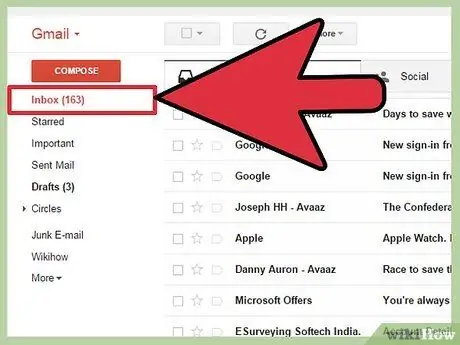
Addım 2. Gələnlər qutunuza gedin
Daxil olduqdan sonra, pəncərənin solundakı menyu çubuğundakı gələn qutusuna tıklayaraq poçt qutunuza gedin.
Veb e -poçt provayderləri, əsasən, solda bir menyu çubuğu olan ümumi bir plana malikdirlər
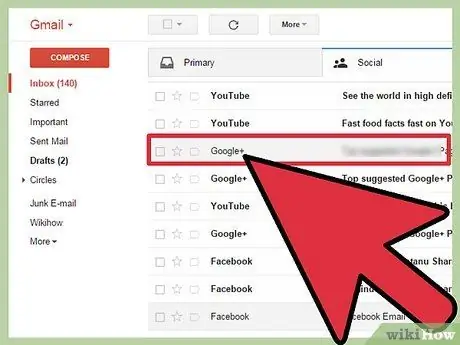
Addım 3. Saxlamaq istədiyiniz əlavəni ehtiva edən mesajı açın
Gələnlər qutunuza daxil olduqdan sonra saxlamaq istədiyiniz əlavənin olduğu mesajı vurun.
Əlavələri olan mesajların yanında bir kağız parçası var
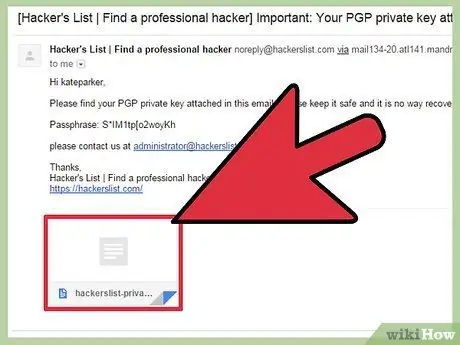
Addım 4. Mesajı aşağı diyirləyin
Mövcud Google Mail interfeysində e -poçt mesajının gövdəsinə gedin və aşağıya fırladın. Bir mesaja əlavə olunan bütün fayllar e -poçt gövdəsinin altındadır.
Google Mail -də, sənəd faylından və ya şəkildən asılı olmayaraq, bütün əlavələrin kiçik şəkli var
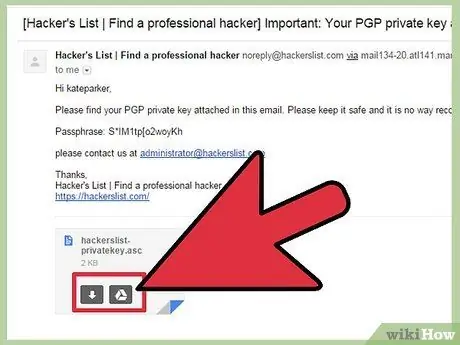
Addım 5. Siçanın imlecini əlavənin kiçik şəklinin üzərinə aparın
Üstündə iki düymə görünəcək: Aşağı Ox işarəsi və Google Disk işarəsi.
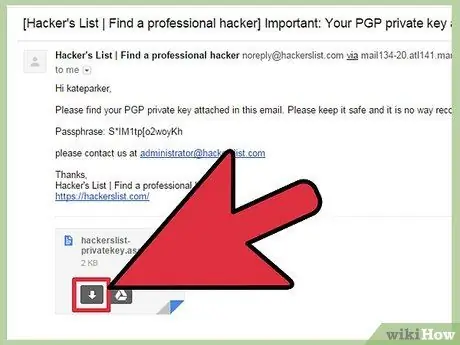
Addım 6. Əlavəni yükləyin
Kiçik şəkildəki Aşağı oxunu basın və brauzeriniz faylı yükləməyə başlayacaq.
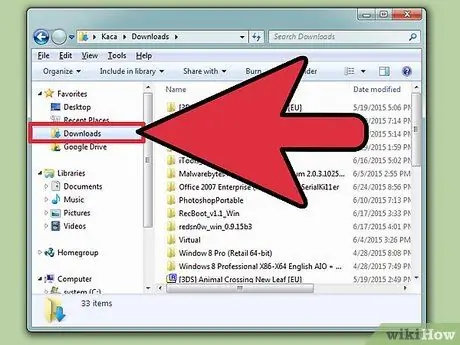
Addım 7. Saxlanan əlavələrə baxın
Yükləmənin tamamlanmasını gözləyin, sonra saxlanılan əlavələrə baxmaq üçün kompüterinizdəki Yükləmələr qovluğunu açın (Sənədlərim qovluğunda yerləşir).
Metod 3 /4: AOL Poçtundan istifadə
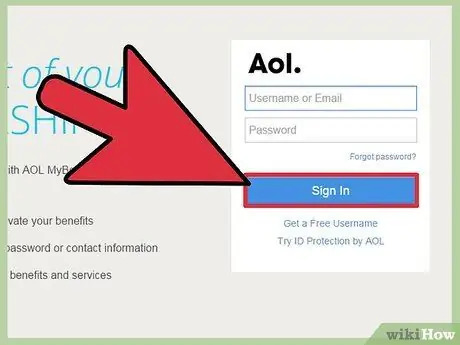
Addım 1. E -poçt hesabınıza daxil olun
Veb brauzerinizi açın, ünvan çubuğuna https://my.screenname.aol.com/ yazın və "Enter" düyməsini basın.
Verilən sahələrə giriş məlumatlarınızı daxil edin və "Giriş" düyməsini basın
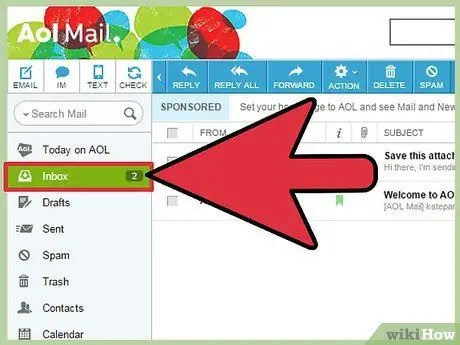
Addım 2. Gələnlər qutunuza gedin
Daxil olduqdan sonra, pəncərənin solundakı menyu çubuğundakı gələn qutusuna tıklayaraq poçt qutunuza gedin.
Veb e -poçt provayderləri, əsasən, solda bir menyu çubuğu olan ümumi bir plana malikdirlər
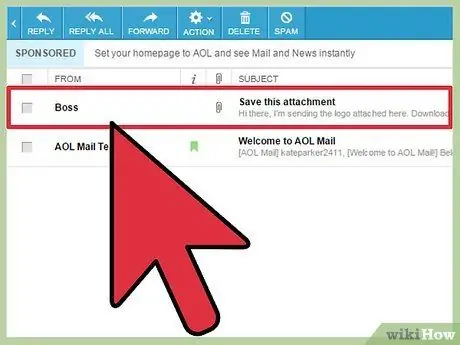
Addım 3. Saxlamaq istədiyiniz əlavəni ehtiva edən mesajı açın
Gələnlər qutunuza daxil olduqdan sonra saxlamaq istədiyiniz əlavənin olduğu mesajı vurun.
Əlavələri olan mesajların yanında bir kağız parçası var
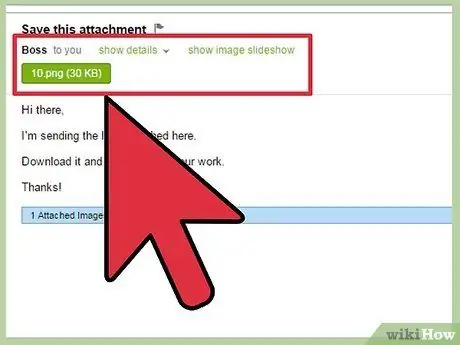
Addım 4. Mesajın başlığına baxın
Bu, e -poçt detallarını göstərmək üçün istifadə olunan e -poçt gövdəsinin yuxarı hissəsidir. AOL -da, əlavələr mesaj gövdəsinin alt hissəsində deyil, burada siyahıya alınmışdır.
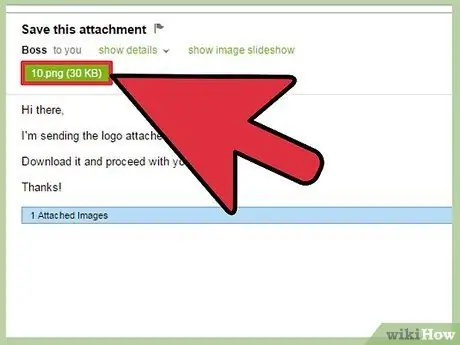
Addım 5. Əlavəni yükləyin
AOL -dakı əlavələr kiçik şəkillər kimi deyil, bağlantılar kimi görünür. Tıklanabilir Yükləmə düyməsi də yoxdur. Əlavə linkinə vurun və əlavə avtomatik olaraq kompüterinizə yüklənəcək.
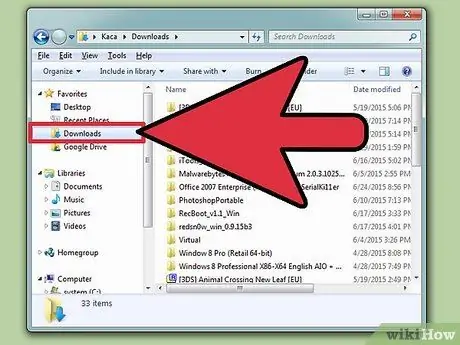
Addım 6. Saxlanan əlavələrə baxın
Yükləmənin tamamlanmasını gözləyin və kompüterdəki Yükləmələr qovluğunu açın (Sənədlərim qovluğunda yerləşir) saxlanılan əlavələrə baxmaq üçün.
Metod 4 /4: Outlook poçtundan istifadə
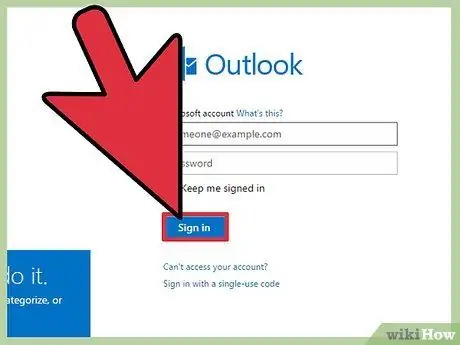
Addım 1. E -poçt hesabınıza daxil olun
Live.com e -poçt serverlərindən istifadə edin.
Verilən sahələrə giriş məlumatlarınızı daxil edin və "Giriş" düyməsini basın
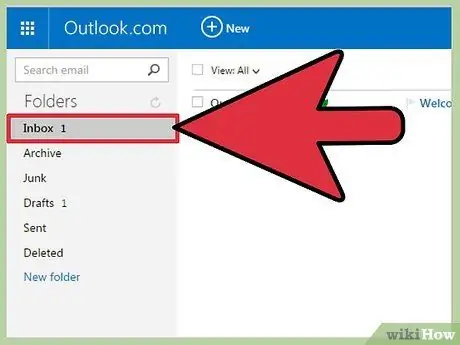
Addım 2. Gələnlər qutunuza gedin
Daxil olduqdan sonra, pəncərənin solundakı menyu çubuğundakı gələn qutusuna tıklayaraq poçt qutunuza gedin.
Veb e -poçt təminatçıları, əsasən, solda bir menyu çubuğu olan ümumi bir plana malikdirlər
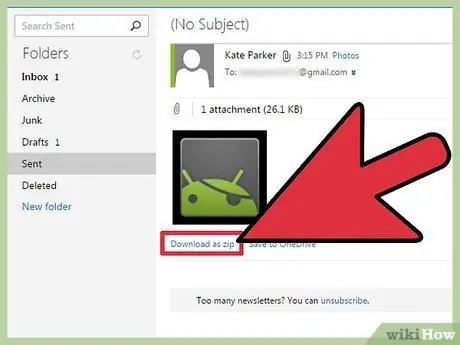
Addım 3. Əlavəni yükləyin
Outlook Mail -də əlavələr başlıqda və mesaj gövdəsinin altında görünür. Başlıqda əlavələr keçid olaraq göstərilir, alt hissədə isə kiçik şəkillər kimi göstərilir.
- Hər iki sahədə də əlavə adının yanında "Zip olaraq Yüklə" adlı bir keçid var. Əlavəni saxlamaq üçün yükləməyə başlamaq üçün "Zip olaraq Yüklə" bağlantısını vurun.
- E -poçtun göndəricisi məlum deyilsə və ya Əlaqələrinizdə göstərilməyibsə, yükləməzdən əvvəl təsdiq tələb edən kiçik bir pəncərə görünəcək. Yükləməni təsdiqləmək və başlamaq üçün "Blokdan çıxart" düyməsini basmaq kifayətdir.
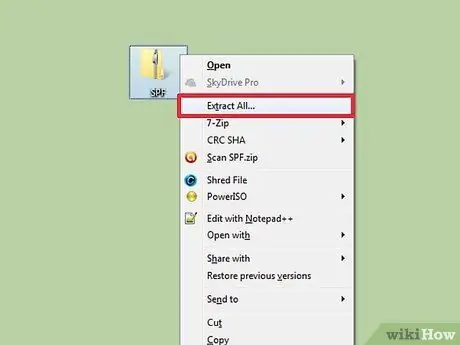
Addım 4. Yüklədiyiniz əlavələri çıxarın
Digər veb e -poçtlarından fərqli olaraq, Outlook -dan yüklənən əlavələr ZIP formatında saxlanılır. ZIP faylları sıxılmış qovluqlardır. Bu əlavəni açmaq üçün faylı sağ vurun və açılan menyudan Faylları Çıxar seçin.
ZIP qovluğunun bütün məzmunu çıxarılacaq və indi şəkillər və ya sənədlər kimi saxlanılan əlavələri aça bilərsiniz
İpuçları
- Spam mesajları ilə diqqətli olun. Spam olaraq işarələnmiş e -poçtlardan heç bir əlavə yükləməyin.
- Naməlum göndərənlərin əlavələrini saxlamayın, çünki bu fayllarda zərərli proqram ola bilər.
- Saxlanılan əlavələri açmadan əvvəl antivirus proqramınızı istifadə edərək tarayın.






